Rumah >Tutorial sistem >Siri Windows >Bagaimana untuk memilih antara muka untuk dilangkau dalam sistem permulaan Windows 11_Cara memilih antara muka untuk dilangkau dalam sistem permulaan Windows 11
Bagaimana untuk memilih antara muka untuk dilangkau dalam sistem permulaan Windows 11_Cara memilih antara muka untuk dilangkau dalam sistem permulaan Windows 11
- WBOYWBOYWBOYWBOYWBOYWBOYWBOYWBOYWBOYWBOYWBOYWBOYWBke hadapan
- 2024-05-06 12:52:281497semak imbas
Adakah anda sering bermasalah dengan antara muka pemilihan sistem yang muncul apabila Windows 11 dimulakan, membuang masa yang berharga? Jangan risau, editor PHP Strawberry telah membawakan anda kaedah yang mudah Dalam beberapa langkah sahaja, anda boleh melangkau antara muka pemilihan sistem yang menjengkelkan dan terus memasuki sistem yang anda inginkan. Datang dan lihat langkah terperinci untuk menjadikan pengalaman but anda lebih lancar dan lebih cekap!
1. Klik kanan butang Komputer Saya dan buka pilihan Properties
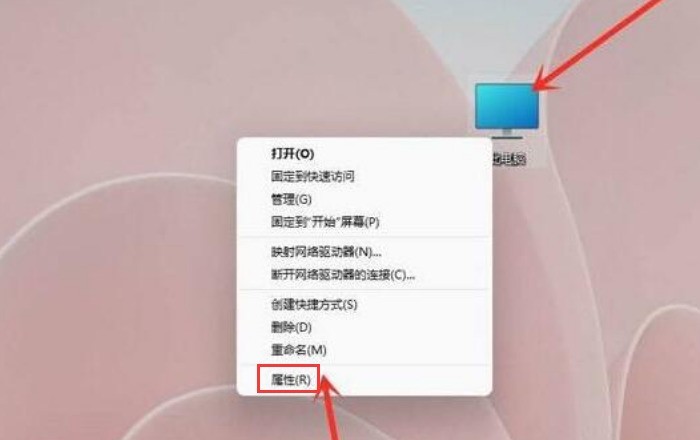
2 Dalam lajur Perihal menu sistem, klik butang Tetapan Sistem Lanjutan
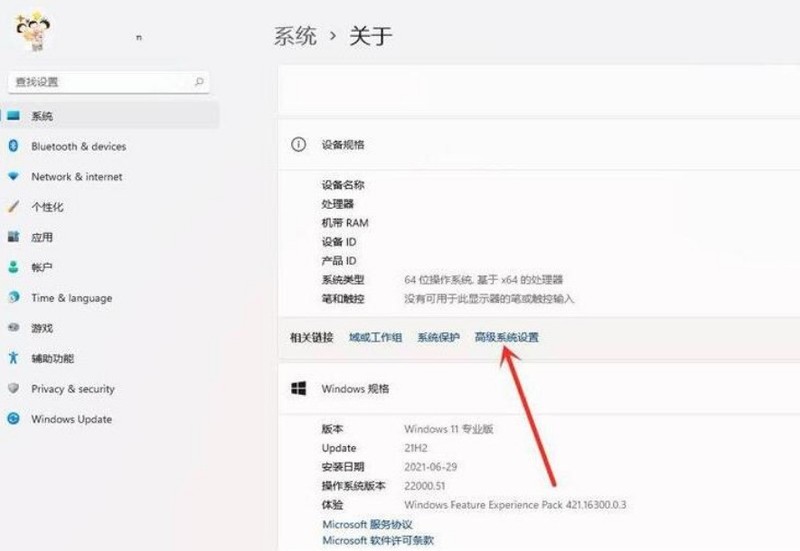
3 , klik Pilihan Lanjutan , cari lajur sistem dan pemulihan, pilih Tetapan
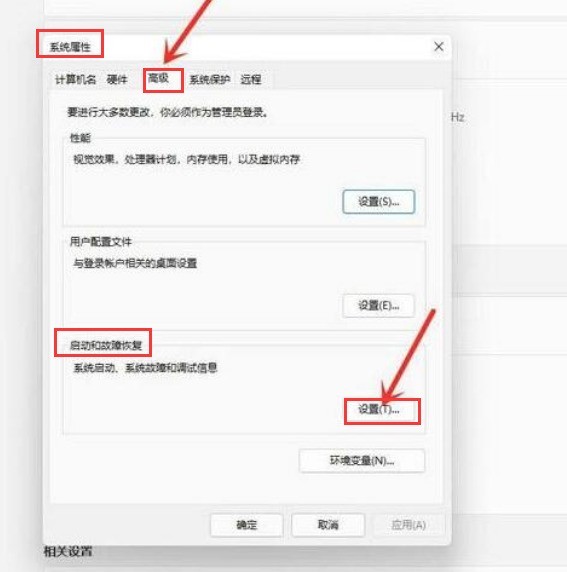
4 Cari lokasi di mana senarai sistem memaparkan masa, dan tukar 30 saat kepada 0 saat
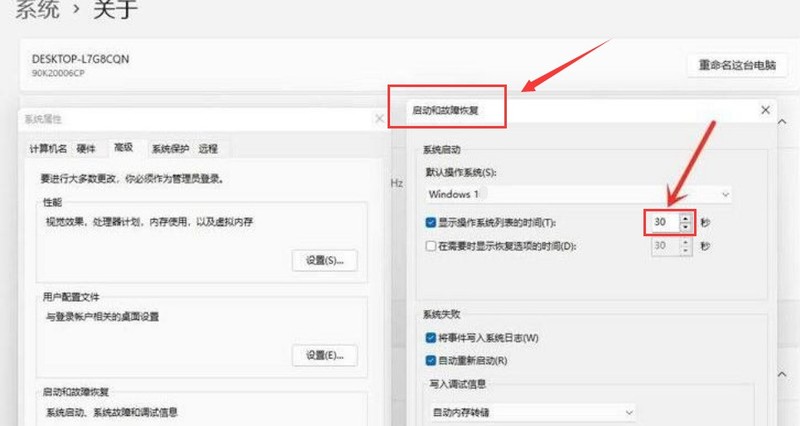 .
.
Atas ialah kandungan terperinci Bagaimana untuk memilih antara muka untuk dilangkau dalam sistem permulaan Windows 11_Cara memilih antara muka untuk dilangkau dalam sistem permulaan Windows 11. Untuk maklumat lanjut, sila ikut artikel berkaitan lain di laman web China PHP!
Artikel berkaitan
Lihat lagi- Aplikasi Foto Windows 11 ' s semakin OCR dan COPILOT
- Panduan Pemasangan Terbaik untuk Windows 11 LTSC: Amalan Terbaik dan Petua Pakar
- Bagaimana saya menggunakan ciri carian windows?
- Pemasangan Windows 11 LTSC dijelaskan: Proses langkah demi langkah untuk persekitaran yang stabil
- Bagaimana saya mencari kunci produk windows saya?

